Gestione dei destinatari delle email di marketing
Utenti editor
Puoi gestire i destinatari delle email di marketing nei seguenti modi:
- Tutti i destinatari delle email di marketing
- Destinatari specifici di email di marketing
- Gestione delle disiscrizioni da tutte le email di marketing
È inoltre possibile importare ed esportare i destinatari:
Visualizzazione di tutti i destinatari delle email di marketing
Puoi visualizzare tutti i destinatari delle email di marketing nell’applicazione Contact management, nella scheda Contacts.
Visualizzare a quali newsletter è iscritto un contatto
Per avere una panoramica di tutte le newsletter a cui un contatto è iscritto:
- Apri l’applicazione Contact management, nella scheda Contacts
- Gestisci (✏️) un contatto
- Nella scheda Profile, puoi visualizzare le iscrizioni alle newsletter del contatto
Il profilo del contatto mostra tutte le newsletter a cui si è iscritto sul tuo sito live.
Le email di marketing possono essere inviate automaticamente tramite la marketing automation (ovvero email con l’opzione Use in Marketing automation attivata).
Queste email non funzionano con un elenco preciso di destinatari. Il sistema invia l’email ai singoli contatti quando raggiungono uno step Send marketing email all’interno di un processo di automation. I destinatari sono quindi determinati dai trigger e dalle condizioni impostate per ciascun processo o dai marketer quando avviano manualmente il processo per i contatti.
La marketing automation NON invia email ai contatti che si sono disiscritti dalla newsletter associata o che hanno effettuato l’opt-out globale da tutte le email di marketing.
Gestione dei destinatari nelle singole email di marketing
Puoi gestire i destinatari delle singole email di marketing modificando (✏️) un determinato feed di email.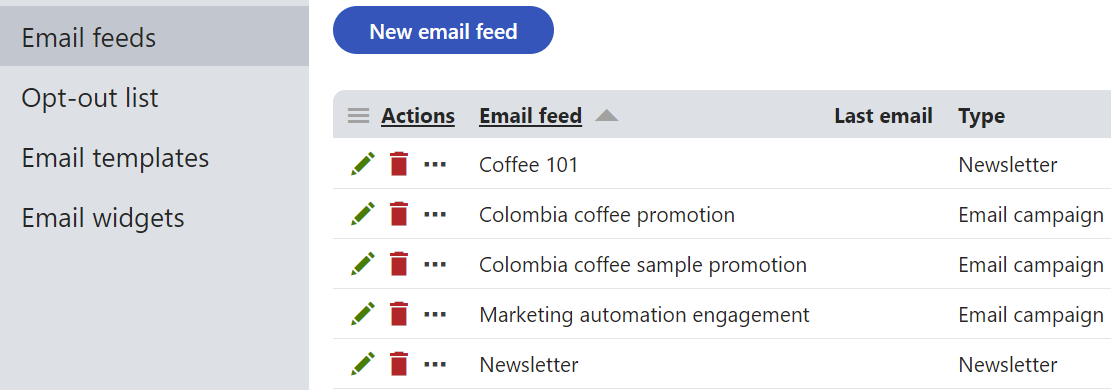
I siti che utilizzano l’edizione Kentico Xperience Business License hanno un limite massimo di 5000 destinatari contattabili per ciascun feed di email. Con la licenza Kentico Xperience Enterprise, invece, il numero di destinatari è illimitato.
Se un feed di email supera il limite di destinatari previsto dalla licenza, l’invio delle email di marketing in quel feed non sarà possibile.
Aggiunta di destinatari a una campagna email
Per aggiungere destinatari a una campagna email:
- Apri l’applicazione Email marketing nella scheda Email feeds
- Modifica (✏️) una campagna email
- Nella scheda Emails, modifica (✏️) l’email di marketing a cui vuoi aggiungere i destinatari
- Passa alla scheda Email recipients
- Qui puoi gestire i destinatari:
- Contact groups – consente di aggiungere gruppi di contatti
- Recipient list – consente di verificare se i contatti dei gruppi aggiunti stanno effettivamente ricevendo le tue email di marketing
Aggiunta di destinatari a una newsletter
Per aggiungere destinatari a una newsletter:
- Apri l’applicazione Email marketing nella scheda Email feeds
- Modifica (✏️) una newsletter
- Passa alla scheda Recipients
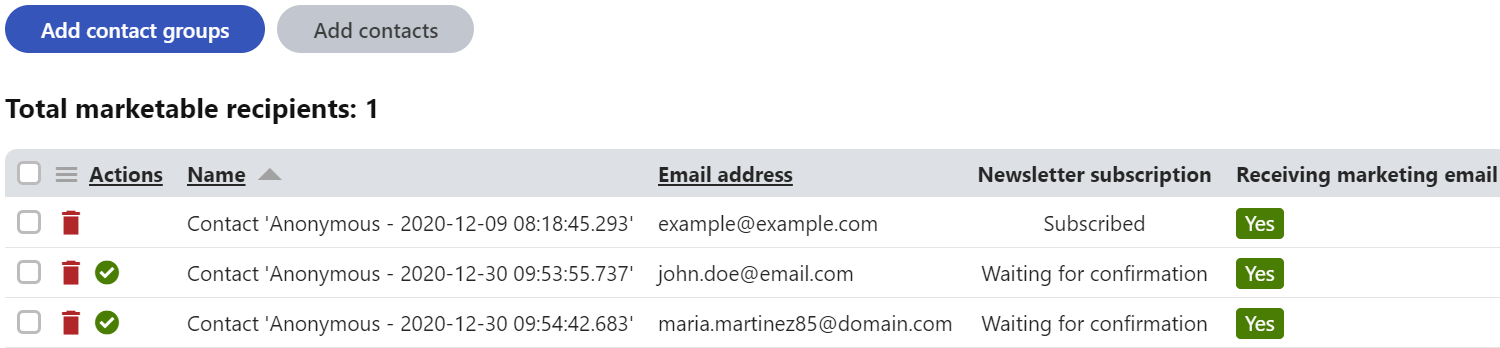
- Qui puoi aggiungere diverse tipologie di destinatari:
- Add contact groups – il pulsante consente di selezionare gruppi di contatti (tutti i contatti appartenenti ai gruppi selezionati vengono aggiunti come destinatari)
- Add contacts – il pulsante consente di selezionare manualmente contatti da un elenco. In questo modo puoi aggiungere anche clienti che hanno acquistato uno dei tuoi prodotti
Anche se ogni destinatario di una campagna di email marketing deve avere un indirizzo email univoco, è comunque possibile che un singolo indirizzo sia iscritto più volte alla stessa comunicazione attraverso diversi gruppi di contatti. In questi casi, il sistema filtra automaticamente gli indirizzi duplicati al momento dell’invio, assicurando che ogni indirizzo riceva l’email una sola volta.
Rimozione e approvazione dei destinatari in una singola newsletter
- Apri l’applicazione Email marketing nella scheda Email feeds
- Modifica (✏️) una newsletter
- Passa alla scheda Recipients
- Qui puoi eseguire le seguenti azioni:
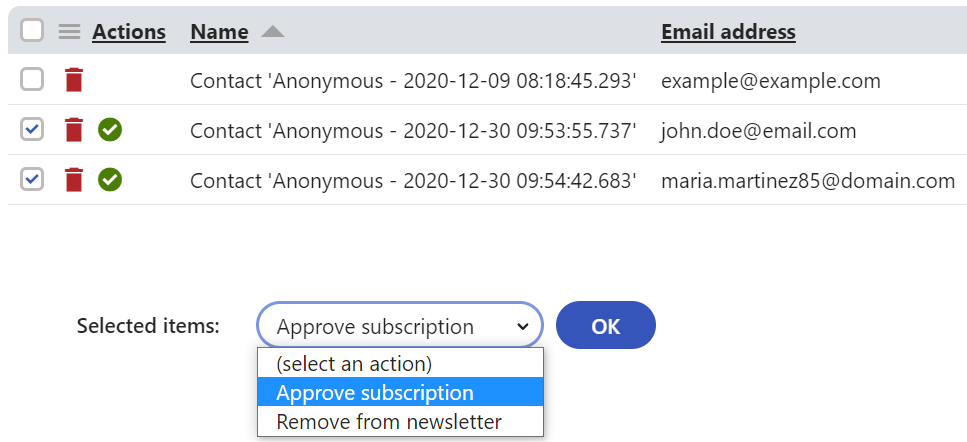
- Remove from newsletter – rimuove il contatto o il gruppo di contatti selezionato dalla newsletter
- Approve subscription – approva l’iscrizione del destinatario. Solo i destinatari approvati ricevono le email di marketing
Visualizzazione degli indirizzi email esclusi da tutte le email di marketing
Puoi visualizzare i destinatari che hanno scelto di essere disiscritti da tutte le email di marketing.
- Apri l’applicazione Email marketing
- Passa alla scheda Opt-out list
Disiscrivere destinatari da tutte le email di marketing
Puoi disiscrivere manualmente singoli destinatari (indirizzi email) da tutte le email di marketing.
- Apri l’applicazione Email marketing
- Passa alla scheda Opt-out list
- Fai clic sul pulsante Opt out email address
- Inserisci l’indirizzo email del contatto che desideri disiscrivere da tutte le email di marketing
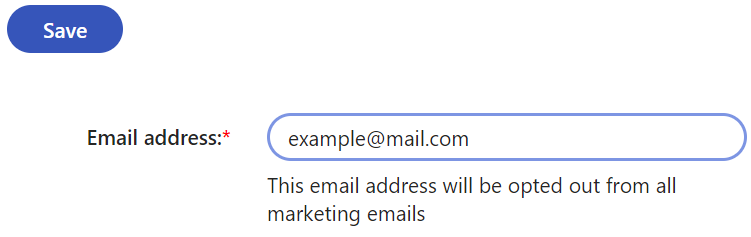
- Fai clic su Save
L’indirizzo email disiscritto non riceverà più alcuna email di marketing. Tuttavia, il sistema potrà comunque inviare email transazionali a quell’indirizzo.
Rimozione dei destinatari esclusi da tutte le email di marketing
Puoi rimuovere i destinatari (indirizzi email) che si sono disiscritti da tutte le email di marketing.
- Apri l’applicazione Email marketing
- Passa alla scheda Opt-out list
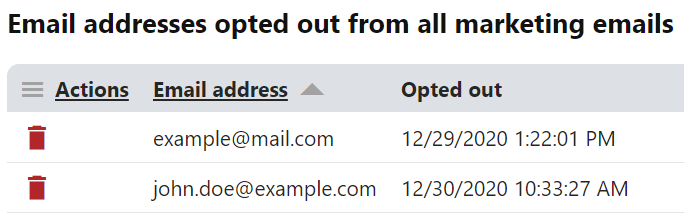
- Rimuovi (🗑️) l’indirizzo email
Il destinatario (indirizzo email) ricomincerà a ricevere tutte le email di marketing a cui è iscritto.
Importazione dei destinatari
Se hai bisogno di aggiungere o modificare un gran numero di destinatari, puoi utilizzare lo strumento per importare i contatti e risparmiare tempo
- Apri l’applicazione Contact management nella scheda Contacts
- Fai clic sul pulsante Import contacts
- Prepara un elenco di destinatari, ad esempio nel seguente formato:
email,nome,cognome- La sezione “email” è obbligatoria, mentre nome e cognome sono facoltativi. Tutti i seguenti esempi sono validi:
david.scott@localhost.local,David,Scott
mary.jones@example.com,Jones
frank.maguire@localhost.local,Frank
monica@localhost.local
- La sezione “email” è obbligatoria, mentre nome e cognome sono facoltativi. Tutti i seguenti esempi sono validi:
- Fai clic sul pulsante Select a file
- Seleziona il file da cui desideri importare i contatti
- Segmenta i contatti importati in un gruppo scegliendo una delle seguenti opzioni:
- Crea un nuovo gruppo di contatti
- Importa i contatti in un gruppo esistente
- Non segmentare i contatti importati
- Mappa i valori email dal tuo file al campo indirizzo email dei contatti in Xperience:

- Fai clic su Import contacts
- Una volta completato il processo, viene visualizzata una schermata di conferma con il risultato dell’importazione
Per maggiori dettagli sull’importazione dei contatti, vedi Importazione contatti.
Dopo aver importato i destinatari, puoi iscrivere i contatti alle email di marketing come descritto in aggiunta dei destinatari alle email di marketing.
Esportazione dei destinatari
Puoi esportare i dati dei destinatari delle newsletter in altri formati di file (XLSX, CSV, XML) utilizzando la funzionalità generale di esportazione, disponibile per tutti gli elenchi di dati in Xperience.
Per esportare i dati di tutti i destinatari iscritti a una specifica newsletter:
- Apri l’applicazione Email marketing nella scheda Email feeds
- Modifica (✏️) una newsletter
- Passa alla scheda Recipients
- Fai clic sull’icona nella testata della colonna Actions dell’elenco dei destinatari
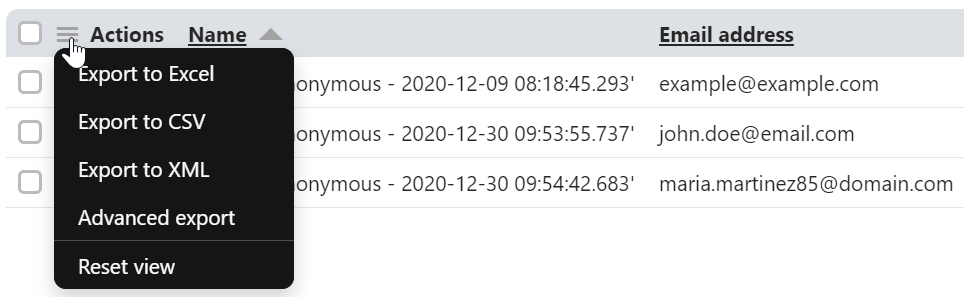
- .Seleziona uno dei formati di esportazione disponibili
Per ulteriori dettagli, consulta la sezione Esportazione dei dati dall’interfaccia utente.
Questa pagina ti è stata utile?
Hai trovato questa sezione della documentazione particolarmente d'aiuto? Faccelo sapere.
Mandaci un feedback